Rychlá poznámka rozšířila své funkce a poskytuje uživatelům iOS 16 rychlé a jednoduché psaní poznámek . Zde je návod, jak aktivovat a používat Rychlou poznámku na iPhone .
iOS 16 vám nejen umožňuje přidávat ikony Quick Note do ovládacího centra vašeho iPhone, ale také jej používat pro mnoho dalších úkolů. Rychlá poznámka je dokonce integrována do sdílených tabulek, takže k ní máte přístup v podporovaných aplikacích, jako je Safari, Pages, Voice Memos a další.
Přidejte ikonu Rychlá poznámka do ovládacího centra iPhone
1. Nejprve otevřete aplikaci Nastavení na iPhone a vyberte Ovládací centrum.
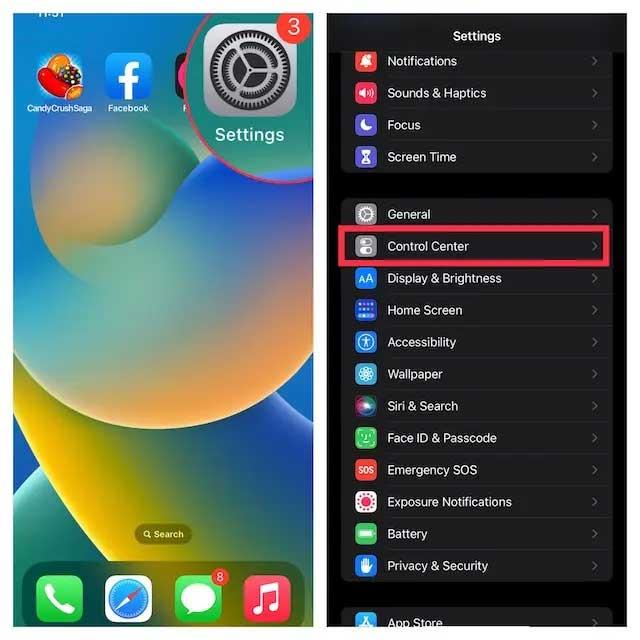
2. V části Další ovládací prvky najděte Rychlou poznámku a klepněte na zelené tlačítko „ + “ vedle ní. Je to hotovo! V ovládacím centru se nyní objeví ikona Rychlá poznámka .
Poznámka: Pokud chcete, aby se ikona Rychlá poznámka objevila výše v ovládacím centru, dotkněte se a podržte ikonu 3 vodorovných čar vedle položky Rychlá poznámka a přetáhněte ji na požadované místo.
Jak používat Rychlou poznámku na iPhone
Jakmile je ikona Rychlá poznámka v Ovládacím centru, stačí ji otevřít jedním dotykem. Rychlá poznámka funguje na iOS 16 takto .
1. Nejprve otevřete ovládací centrum na iPhone.
- Na iPhonu/iPadu s Face ID: Přejeďte prstem dolů z pravého horního rohu obrazovky.
- Na iPhonu/iPadu s Touch ID: Přejeďte prstem nahoru od spodního okraje obrazovky.
2. Poté klepněte na ikonu Rychlá poznámka .
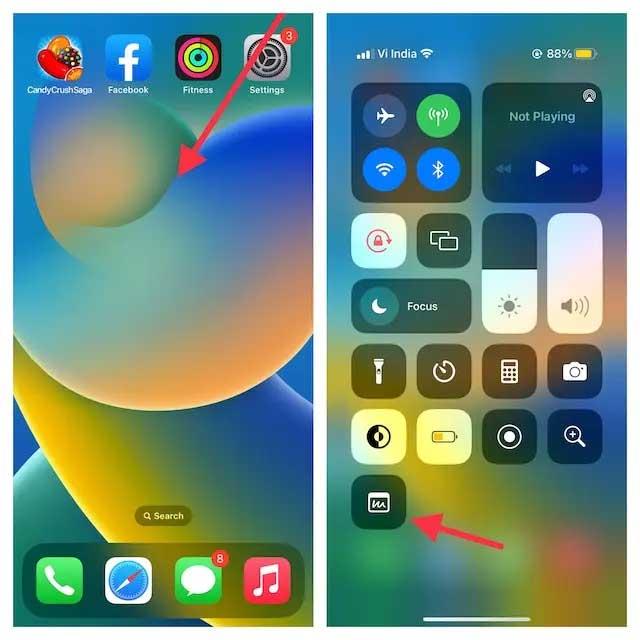
3. Nyní se na obrazovce iPhonu objeví okno Rychlá poznámka, do kterého si můžete zapsat myšlenky nebo cokoliv, co chcete zaznamenat. Protože poskytuje všechny známé nástroje pro formátování, včetně skeneru dokumentů a nástroje pro označování, můžete si s touto aplikací snadno dělat poznámky. Nezapomeňte klepnutím na Uložit v pravém horním rohu poznámku uložit.
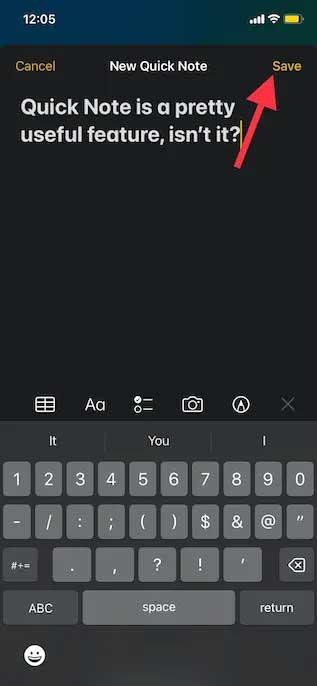
Uložte webové odkazy Safari do Quick Note na iPhone
Nejprve musíte do Safari přidat úkol Rychlá poznámka takto:
1. Otevřete Safari a přejděte na webovou stránku. Poté klepněte na tlačítko Sdílet a klepněte na Upravit akce v dolní části panelu Sdílet .
2. V Safari klepněte na tlačítko „ + “ nalevo od Přidat do rychlé poznámky .
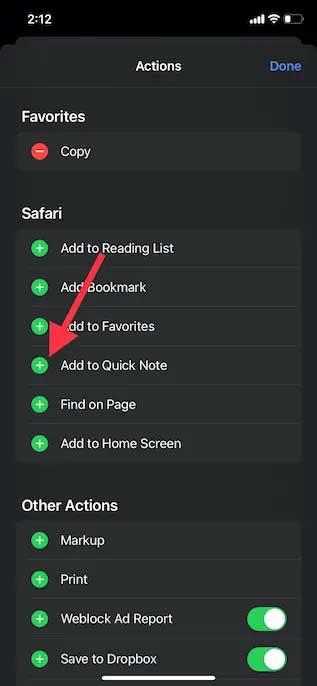
3. Pokud chcete snadno přistupovat k úkolu Rychlá poznámka, dotkněte se a podržte ikonu 3 vodorovných čar vedle úkolu a přesuňte ji na své oblíbené místo na obrazovce. Nakonec klepněte na Hotovo pro dokončení procesu.
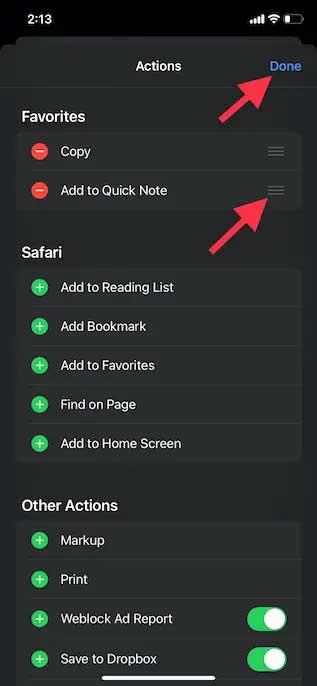
Nyní je čas uložit webový odkaz do Rychlé poznámky:
1. Otevřete Safari, přejděte na webovou stránku, kterou chcete uložit, a klepněte na Sdílet ve spodní části.
2. Nyní klepněte na Přidat do QuickNote v nabídce sdílení listu, abyste viděli překrytí Rychlá poznámka na obrazovce. Zde můžete přidat důležitou poznámku a poté klepnutím na Uložit vpravo nahoře poznámku uložte.
Použijte Rychlou poznámku k uložení textu na iPhone
1. Přejděte na text, který chcete uložit. Poté klepnutím a podržením konkrétního slova otevřete nástroj pro výběr textu. Poté přetažením úchytu vyberte text a klepněte na šipku „ > “ v kontextové nabídce formátování textu, která se zobrazí.
Poznámka: Možná budete muset dvakrát klepnout na šipku „ > “, abyste otevřeli možnost Nová rychlá poznámka .
2. Dále klepněte na Nová rychlá poznámka v okně formátu textu. Nyní můžete do poznámky napsat obsah a klepnutím na Uložit vpravo nahoře proces dokončíte.
Jak získat a zobrazit všechny rychlé poznámky na iPhone
1. Otevřete aplikaci Apple Notes na iPhone.
2. Nyní klepněte na složku Rychlé poznámky a zkontrolujte všechny rychlé poznámky. Můžete je spravovat stejně jako jakoukoli jinou poznámku.
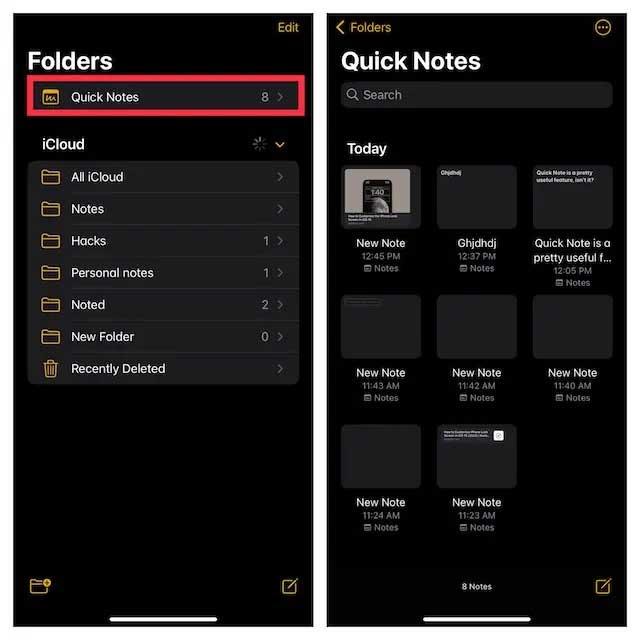
Výše je uveden způsob použití Rychlá poznámka v systému iOS . Doufám, že článek je pro vás užitečný.
![[VYRIEŠENÉ] „Tomuto vydavateľovi bolo zablokované spustenie softvéru na vašom počítači“ v systéme Windows 10 [VYRIEŠENÉ] „Tomuto vydavateľovi bolo zablokované spustenie softvéru na vašom počítači“ v systéme Windows 10](https://img2.luckytemplates.com/resources1/images2/image-2750-0408150428174.jpg)
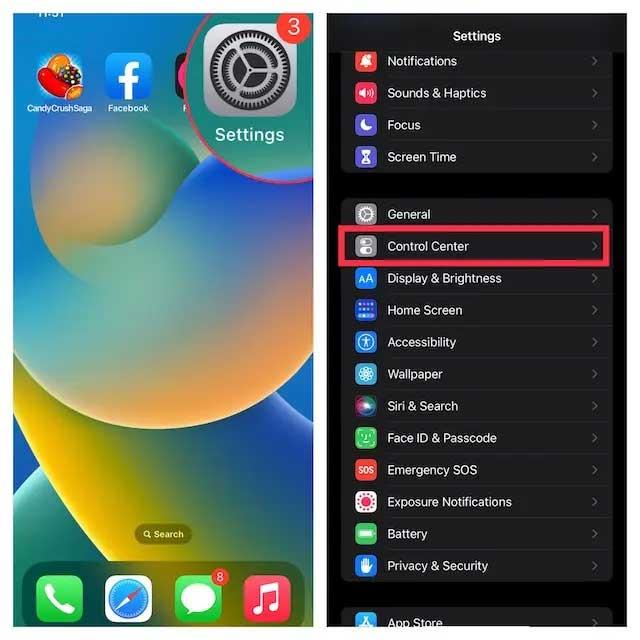
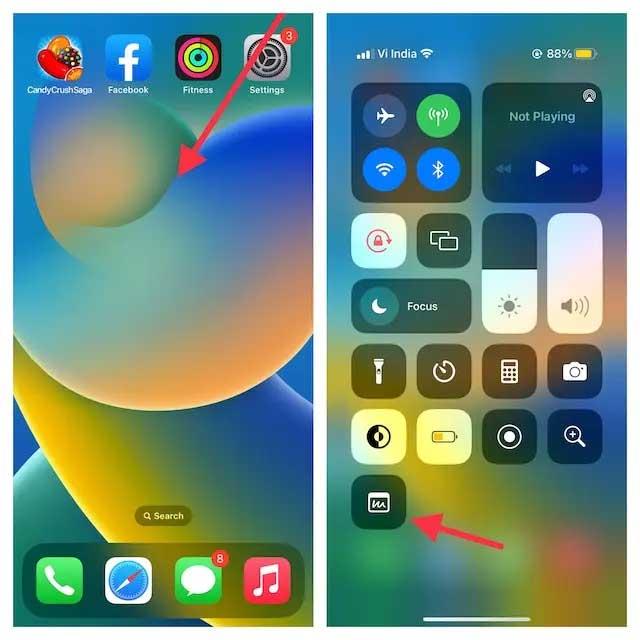
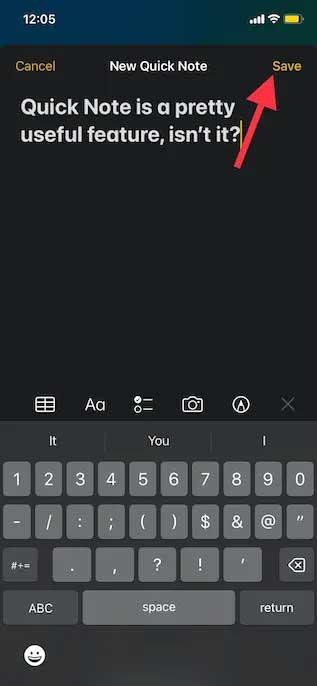
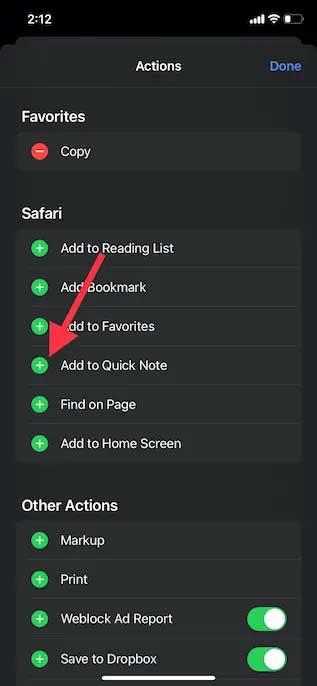
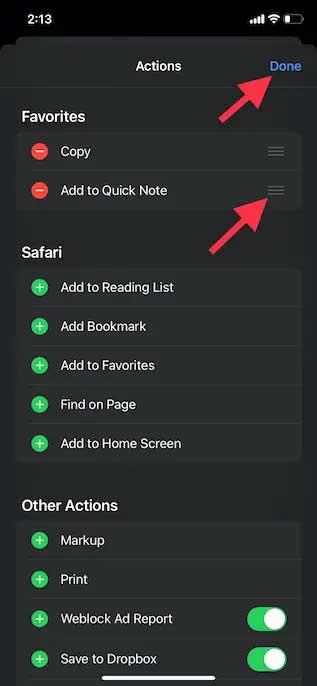
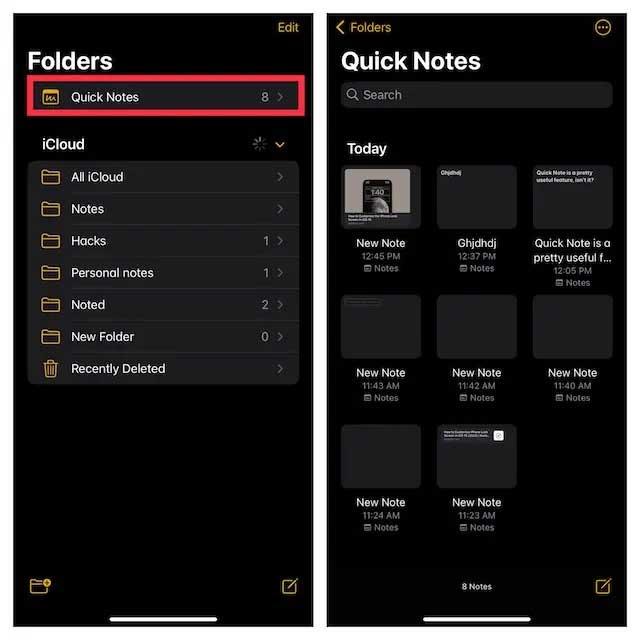

![[OPRAVENÉ] Kód chyby 0x80070035 Sieťová cesta sa nenašla v systéme Windows 10 [OPRAVENÉ] Kód chyby 0x80070035 Sieťová cesta sa nenašla v systéme Windows 10](https://img2.luckytemplates.com/resources1/images2/image-1095-0408150631485.png)






![Chyba 1058: Službu nelze spustit Windows 10 [VYŘEŠENO] Chyba 1058: Službu nelze spustit Windows 10 [VYŘEŠENO]](https://img2.luckytemplates.com/resources1/images2/image-3772-0408151015489.png)